Αυτός ο οδηγός είναι να δείξει πώς να περικόψετε, να περικόψετε, να συνδυάσετε και να μετατρέψετε όλες τις δημοφιλείς μορφές βίντεο σε Zune WMV και MP4 βήμα προς βήμα.

Μετατροπή βίντεο σε Zune
Οι μορφές βίντεο της υποστήριξης Aiseesoft Zune Movie Converter είναι οι εξής:
AVI, XviD, WMV, MPEG, MPG, FLV, RM, RMVB, ASF, MP4 κ.λπ.
Οι μορφές ήχου που υποστηρίζονται από την Aiseesoft Μετατροπέας ταινιών Zune είναι MP3, M4A και WMA
Βήμα 1 Παρακαλώ κατεβάστε Aiseesoft μετατροπέα ταινιών Zune. μπορείς δωρεάν κατέβασμα από εδώ.
Βήμα 2 Εγκαταστήστε και εκτελέστε το Aiseesoft Zune Movie Converter, κάντε κλικ στο κουμπί "Προσθήκη βίντεο" στο εισαγάγετε το βίντεό σας. Το Aiseesoft Zune Movie Converter υποστηρίζει μετατροπή παρτίδας, ώστε να μπορείτε να εισάγετε πολλά αρχεία ταυτόχρονα. Εάν αντιμετωπίσετε προβλήματα κατά την προσθήκη βίντεο κάνοντας απευθείας κλικ στο κουμπί "Προσθήκη αρχείου", μπορείτε να κάνετε κλικ στο "Αρχείο -> Προσθήκη αρχείων" για να προσθέσετε τα αρχεία βίντεο που θέλετε να μετατρέψετε από τον υπολογιστή σας.

Βήμα 3 Στη συνέχεια, κάντε κλικ στην αναπτυσσόμενη λίστα "Προφίλ" για να επιλέξτε τη μορφή εξόδου για το Zune. Εάν δεν γνωρίζετε ποιες μορφές υποστηρίζει η συσκευή σας, μπορείτε απλώς να επιλέξετε τη μορφή σύμφωνα με το όνομα της συσκευής.

Εάν θέλετε να προσαρμόσετε την ποιότητα εξόδου, κάντε κλικ στο κουμπί "Ρυθμίσεις" για να ανοίξετε τον πίνακα "Ρυθμίσεις", όπου προσαρμόζετε την ανάλυση, το ρυθμό καρέ, το ρυθμό bit βίντεο, το ρυθμό bit ήχου, το δείγμα κ.λπ.

Αφού ολοκληρωθούν όλα, κάντε κλικ στο Μετατρέπω για να ξεκινήσετε τη μετατροπή.
Βήμα 1 Αν θέλετε να κόψετε τις άκρες του βίντεό σας, μπορείτε να κάνετε κλικ στο κουμπί "Περικοπή" για να ανοίξετε το πλαίσιο περικοπής. Υπάρχει ένα πλαίσιο σε διακεκομμένη γραμμή γύρω από το βίντεο της ταινίας. μπορείτε να το σύρετε για να κόψετε τις πλευρές που δεν θέλετε. Μπορείτε επίσης να πληκτρολογήσετε τιμές στα τέσσερα κουτιά τιμών περικοπής για να περικόψετε το βίντεό σας πιο ακριβή.

Βήμα 2 Το Zune Movie Converter σάς επιτρέπει να κόβετε κάθε αρχείο βίντεο, ώστε να μπορείτε να τραβήξετε τα αγαπημένα σας κλιπ από τα αρχεία βίντεο. Αφού κάνετε κλικ στο κουμπί "περικοπή", μπορείτε να κάνετε προεπισκόπηση του επιλεγμένου αρχείου βίντεο στο παράθυρο προεπισκόπησης και να εκτιμήσετε ποιο μέρος της ταινίας θέλετε να μετατρέψετε. Στη συνέχεια, εισαγάγετε την ώρα έναρξης και την ώρα λήξης στο πλαίσιο ώρας στην αριστερή πλευρά ή σύρετε τη γραμμή ώρας έναρξης / λήξης κάτω από το παράθυρο προεπισκόπησης για να ορίσετε τα κλιπ που θέλετε να μετατρέψετε και, στη συνέχεια, κάντε κλικ στο "OK" για να ξεκινήσετε τη μετατροπή.

Βήμα 3 Εάν θέλετε να ενώσετε πολλά αρχεία βίντεο σε ένα αρχείο, στην κύρια διεπαφή, κάντε κλικ στο πλαίσιο ελέγχου "Συγχώνευση σε ένα αρχείο" και θα λάβετε μόνο ένα αρχείο εξόδου αντί για πολλαπλά.

Μετά την ολοκλήρωση της μετατροπής, συνδέστε το Zune σε υπολογιστή μέσω καλωδίου USB και, στη συνέχεια, το λογισμικό Zune θα ανιχνεύσει το Zune ως συσκευή. σύρετε το βίντεό σας που μετατράπηκε στο λογισμικό Zune και κάντε κλικ στην επιλογή "Έναρξη για συγχρονισμό", τότε το βίντεό σας θα μεταφερθεί στο Zune.
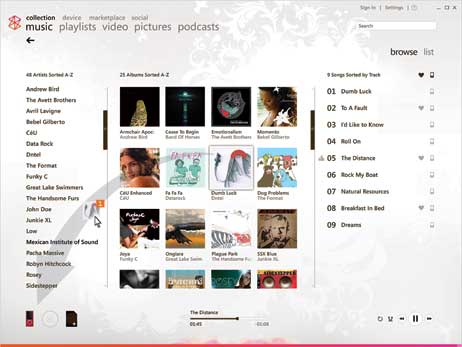
Δωρεάν μετατροπέας βίντεο Aiseesoft είναι ένα διαδικτυακό εργαλείο για τη μετατροπή οποιουδήποτε βίντεο σε μορφή Zune όπως WMV ή MP4. Παρέχει διάφορες δυνατότητες επεξεργασίας για την εξατομίκευση του αρχείου εξόδου, όπως ρυθμός bit βίντεο / ήχου, ανάλυση, ρυθμός καρέ και κινούμενη εικόνα βρόχου. Ακολουθήστε τα απλά βήματα για να μετατρέψετε το βίντεό σας σε Zune WMV και MP4.
Βήμα 1 Μετά τη λήψη του προγράμματος εκκίνησης, κάντε κλικ στο

Βήμα 2 Βεβαιωθείτε ότι έχετε επιλέξει
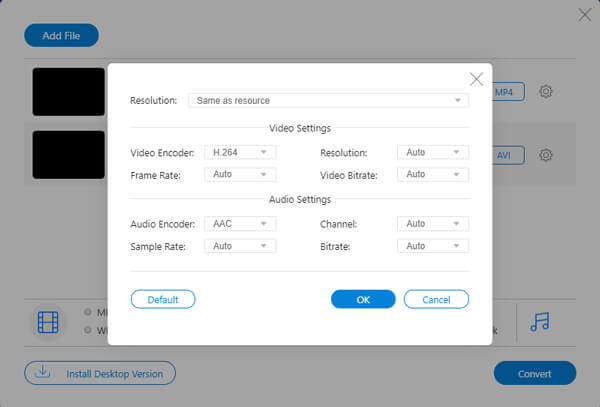
Βήμα 3 Μετά από όλες τις προσαρμογές, κάντε κλικ στο
Ποιες μορφές αρχείων υποστηρίζονται από το Zune;
Για εικόνες, οι συσκευές αναπαραγωγής Zune υποστηρίζουν μόνο μορφή αρχείου JPEG.
Για αρχεία βίντεο, όλες οι συσκευές αναπαραγωγής Zune υποστηρίζουν αρχεία WMV. Υποστηρίζονται MPEG-4 (αρχεία MOV) και κλάσεις αρχείων H.264 σε λειτουργίες Zune, εκτός από το Zune 30, το οποίο μπορεί να υποστηρίζει μόνο αρχεία WMV.
Για αρχεία ήχου, η αναπαραγωγή Zune υποστηρίζει αρχεία MP3, αρχεία AAC, αρχεία WMA και όλες τις δευτερεύουσες μορφές αρχείων WMA.
Είναι το Zune συμβατό με το iTunes;
Όχι. Αν και το iTunes είναι ένας δημοφιλής πόρος για αρχεία μουσικής και βίντεο, η μορφή ήχου Apple iTunes, το AAC δεν είναι συμβατό με το πρόγραμμα αναπαραγωγής Zune. Αλλά μπορείτε να μετατρέψετε το αρχείο AAC σε αρχείο MP3 που υποστηρίζεται από το Zune με το Video Converter Ultimate.
Θα υποστηρίξει το Zune στα Windows 10;
Οχι τώρα. Το λογισμικό Zune εκτελείται μόνο σε 32-bit Windows XP, 32-bit / 64-bit Windows Vista / 8/7. Δεν υποστηρίζεται για τα Windows 10 τώρα.